
Contenuto
Questa guida ti mostrerà come aggiungere la percentuale di batteria su iPhone o iPad in modo da poter vedere esattamente la durata della batteria che ti rimane.
Per gli utenti che hanno costantemente bisogno di ricaricare o che usano una custodia per batteria questa informazione è importante perché ci sono tempi ottimali per caricare l'iPhone o l'iPad usando una custodia per batterie di riserva.
Questa opzione è disattivata per impostazione predefinita perché è facile da fissare sulla percentuale e si presuppone che la durata della batteria sia scadente o peggiorata. È normale vedere la caduta percentuale della batteria abbastanza rapidamente per il primo 5-10% di utilizzo. Tienilo a mente dopo averlo acceso.

Ecco come attivare l'indicatore percentuale della batteria di iPhone.
Apple mostra già gli avvisi quando la batteria è al 20% e al 10%, ma questo mostrerà esattamente quanta batteria è rimasta sul tuo iPhone o iPad.
Attiva Percentuale batteria per iPhone e iPad
Dovrai accendere la percentuale della batteria su tutti i tuoi dispositivi individualmente. Questo è qualcosa che è principalmente a portata di mano sull'iPhone poiché è più mobile, ma gli utenti di iPad possono anche godere della possibilità di sapere se il loro dispositivo è in grado di gestire un altro film o se hanno bisogno di abbassare la luminosità e limitare l'utilizzo.
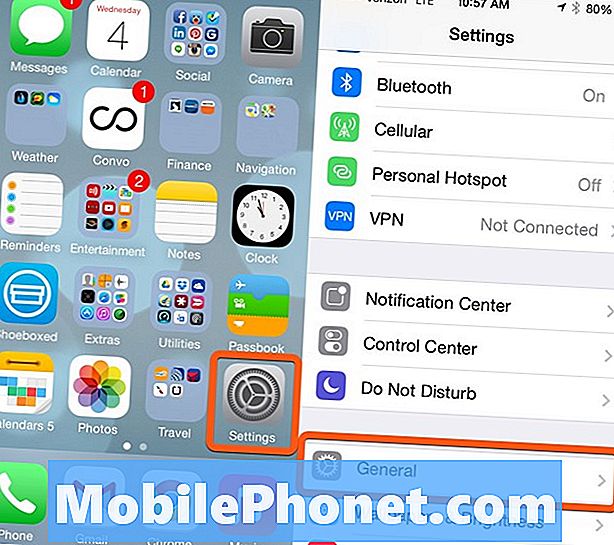
Vai su Impostazioni per attivare la percentuale della batteria.
1. Vai alle impostazioni toccando l'icona delle impostazioni piccole che assomiglia a una serie di ingranaggi.
2. Tocca Generale per andare alla prossima area di impostazioni.
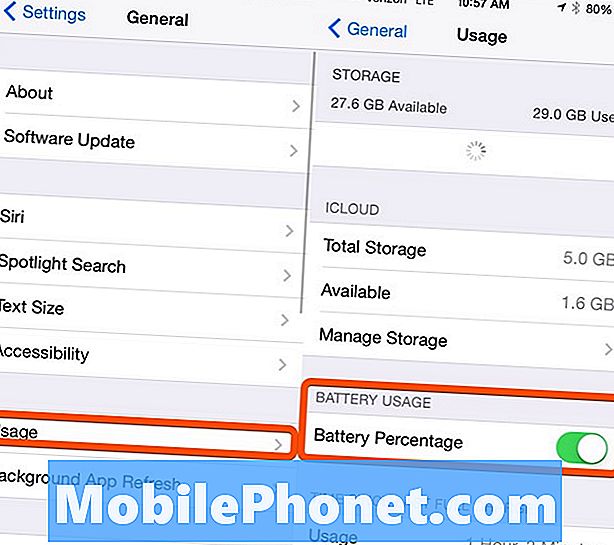
Attiva Percentuale batteria per visualizzare la percentuale accanto all'icona della batteria nella barra.
3. Cerca Uso e poi toccarlo. Qui è dove puoi vedere l'utilizzo della batteria in generale su iPhone.
4. Attiva la percentuale della batteria su On.
È tutto quello che devi fare per attivare la percentuale di batteria per iPhone o iPad. Questo rimarrà acceso fino a quando non lo spegnerai o dovrai resettare il tuo iPhone.
Ora che sai quanta batteria è rimasta su iPhone o iPad, puoi usare queste informazioni per prendere decisioni più intelligenti sulle batterie.
Se si utilizza una custodia per iPhone per prolungare la durata della batteria, è necessario provare a caricare tra il 20% e l'80%. Questo è essenzialmente più facile da caricare, quindi farai durare più a lungo la batteria del case. Se non riesci a ottenere il boost promesso nella durata della batteria dell'iPhone potresti non utilizzarlo correttamente.
Se hai bisogno di ricaricare la batteria dell'iPhone prima di partire per la notte o di tornare a casa dal lavoro, puoi guardare la percentuale per sapere quando devi semplicemente rinunciare e andare. L'ultimo 10% della ricarica tende a richiedere più tempo, quindi una volta raggiunto il 90%, probabilmente è meglio afferrare il telefono e andare invece di aspettare che l'ultimo bit venga caricato.

Se utilizzi una custodia per iPhone, questa è un'opzione molto importante da attivare.
Caricare la batteria dell'iPhone con piccoli spintori come questo non diminuisce le prestazioni complessive della batteria, ma è necessario caricarla regolarmente e scaricarla completamente. Se prevedi di archiviare l'iPhone per un lungo periodo, assicurati che venga caricato almeno per il 50%.
Quando la batteria scende al di sotto del 30%, potrebbe essere un buon momento per modificare le impostazioni di alimentazione. Il modo più semplice per ottenere una migliore durata della batteria di iOS 7 quando si sta esaurendo è di abbassare la luminosità dello schermo. Per fare ciò è possibile aprire Control Center con uno scorrimento verso l'alto dalla parte inferiore dello schermo e quindi spostare manualmente il dimmer del regolatore di luminosità.


